Voici un guide qui explique comment connecter votre compte QuickBooks Desktop avec Dext connect, la version desktop de Dext.
Important : L’intégration QuickBooks Desktop est disponible aux États-Unis et au Canada pour les abonnements Streamline, Optimize, Business Plus et Premium.
Pour les Partenaires avec un abonnement Illimité ou Extract, Legacy ou Business, veuillez contacter votre Responsable de compte pour passer sur abonnement Premium.
Avant de commencer veuillez vérifier les prérequis suivants pour assurer une intégration réussie.
- L’utilisateur doit être administrateur de son propre ordinateur ou serveur.
- L’utilisateur doit avoir le fichier d’entreprise, avec lequel il souhaite s’intégrer, ouvert dans QuickBooks Desktop. Aucun autre dossier d’entreprise ne peut être ouvert.
- Receipt Bank Desktop doit être installé et configuré sur le même ordinateur ou serveur que QuickBooks Desktop.
1. Télécharger Dext Connect (anciennement Receipt Bank) en cliquant sur le lien suivant :
https://releases.receipt-bank.com/desktop/ReceiptBankDesktopSetup.exe
2. Double-cliquez sur le fichier pour lancer l’installation : cela peut prendre entre 2 et 20 minutes selon votre ordinateur.
a. Lors de l’installation, Windows peut afficher le message suivant :
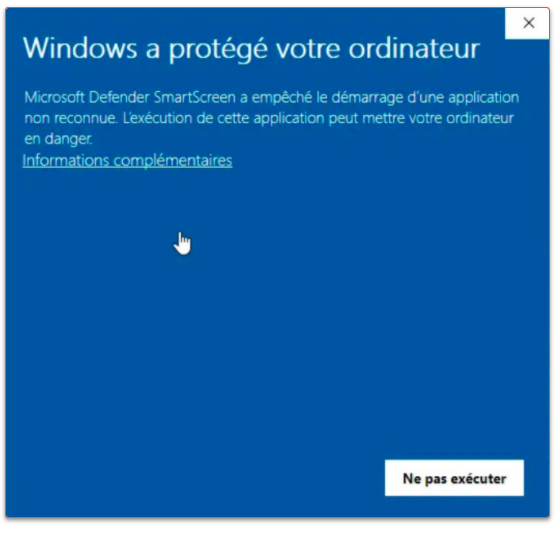
Ceci est courant pour les nouveaux logiciels qui viennent de sortir. Pour continuer, cliquez sur ‘Plus d’infos‘ puis sélectionnez ‘Exécuter quand même‘.
3. Une fois l’application installée, démarrez la à partir du raccourci bureau et connectez-vous à votre compte Dext avec vos identifiants habituels.
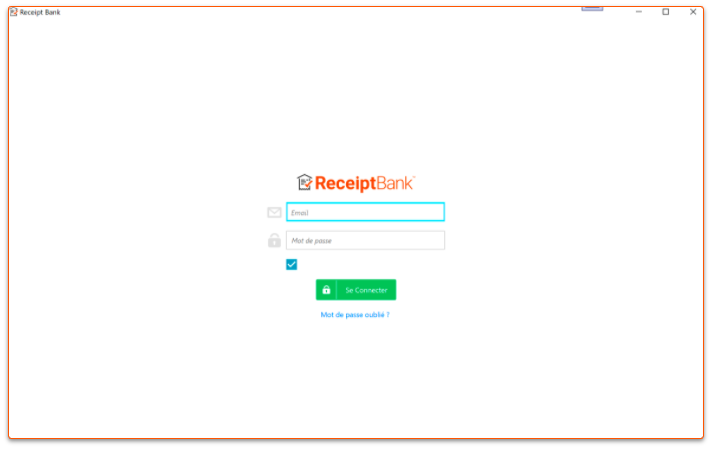
4. Cliquez ensuite sur ‘Intégrer’ dans Dext connect et sélectionnez le dossier client correspondant.
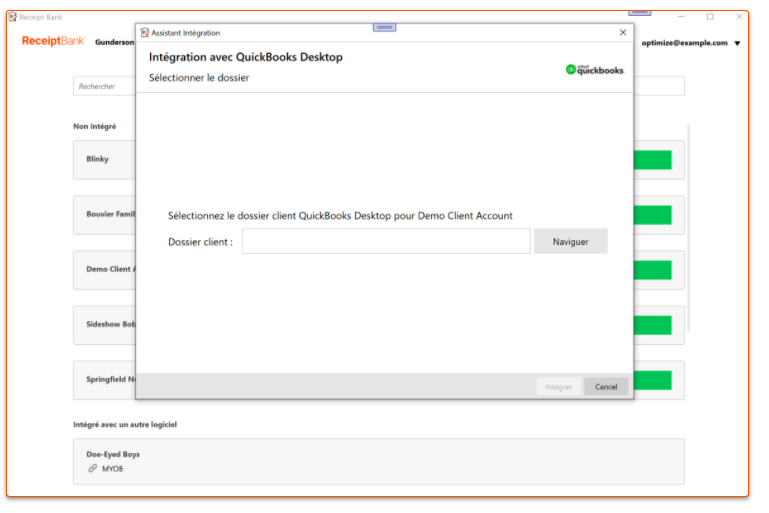
5. Après l’intégration, veuillez prévoir quelques minutes pour que l’ensemble de vos listes se synchronisent.
6. Une fois intégré, vous pouvez mettre à jour vos codes de TVA dans Dext Connect.
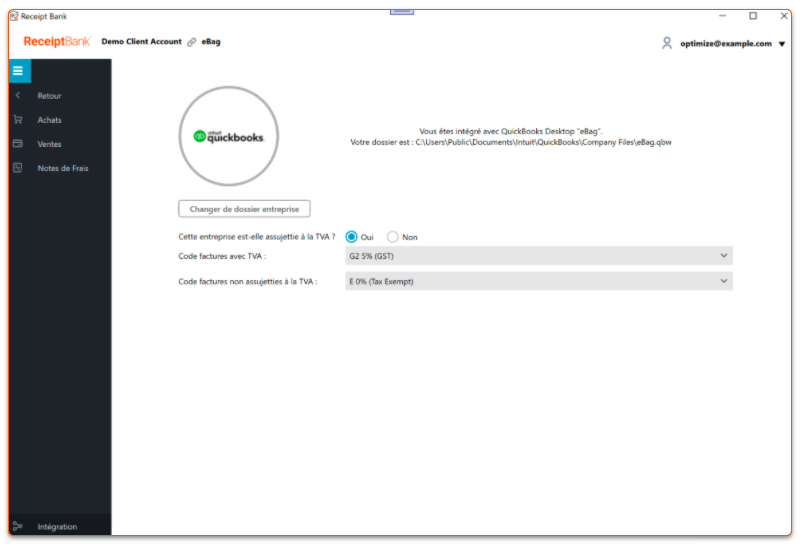
7. Vous pourrez éditer vos factures dans l’application Web Dext à l’aide de votre navigateur Internet.
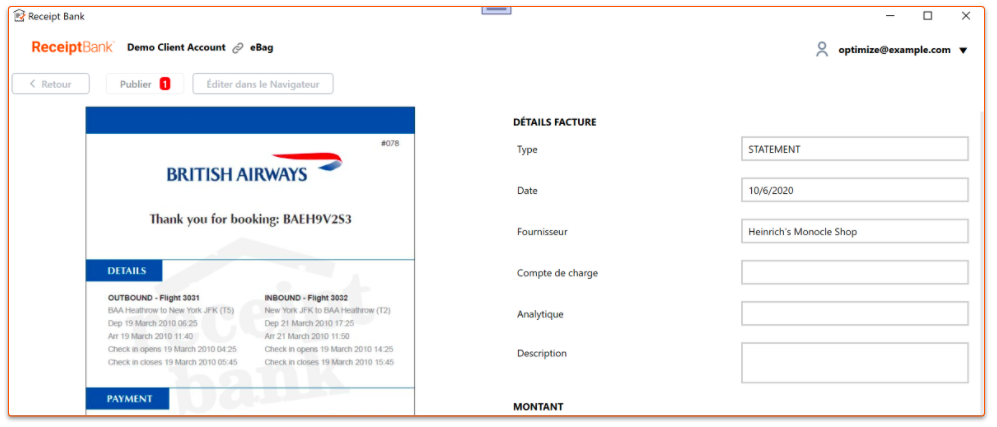
8. Pour publier vos factures, vous devez utiliser l’application Dext.
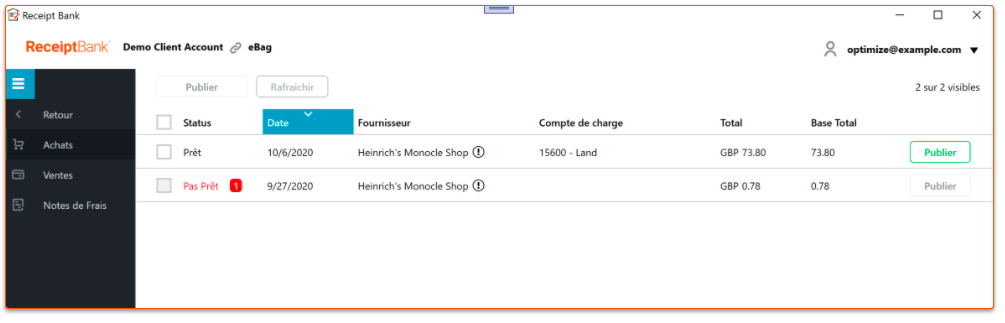
Erreur :
Lors de l’installation de l’application ou pendant le processus d’intégration, vous pourrez recevoir le message suivant : “L’intégration a échoué : Impossible d’obtenir le nom du fichier de l’entreprise QuickBooks.”
Veuillez essayer les étapes suivantes :
1. Fermez les applications QuickBooks Desktop et Dext Connect :
- Maintenez les touches CTRL et ALT enfoncées, puis appuyez sur la touche DELETE. La fenêtre de sécurité de Windows apparaît.
- Dans la fenêtre Sécurité de Windows, cliquez sur Gestionnaire des tâches ou Démarrer le Gestionnaire des tâches.
- Dans le gestionnaire des tâches de Windows, ouvrez l’onglet Applications. Mettez en évidence les deux applications que vous souhaitez fermer, puis cliquez sur Terminer la tâche.
- Si les applications ne se ferment pas immédiatement, ouvrez l’onglet Processus. Pour chaque application que vous souhaitez fermer, mettez-la en surbrillance, puis cliquez sur Terminer le processus.
- Ré-ouvrez les deux applications et essayez à nouveau.
2. Redémarrez l’ordinateur et essayez à nouveau.